一般情况下,我们都要将linux自带的OPENJDK卸载掉,然后安装SUN的JDK。
首先查看Linux自带的JDK是否已安装。
输入如下命令,查看已经安装的JAVA版本信息。
输入如下命令,查看JDK的信息。
如下图所示。

卸载已经安装的JAVA,如下图所示。
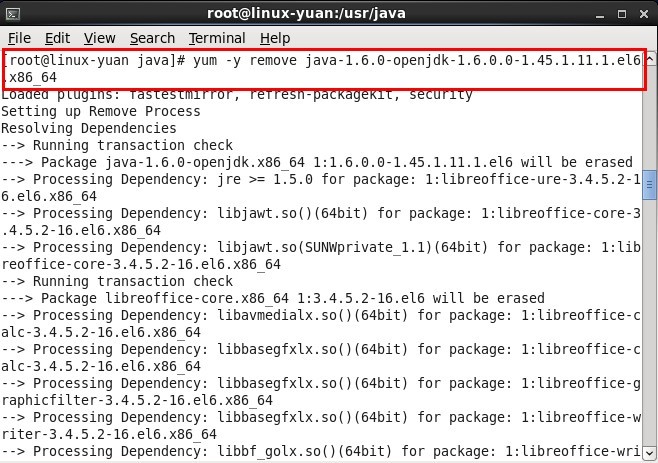
卸载完成,如下图所示。
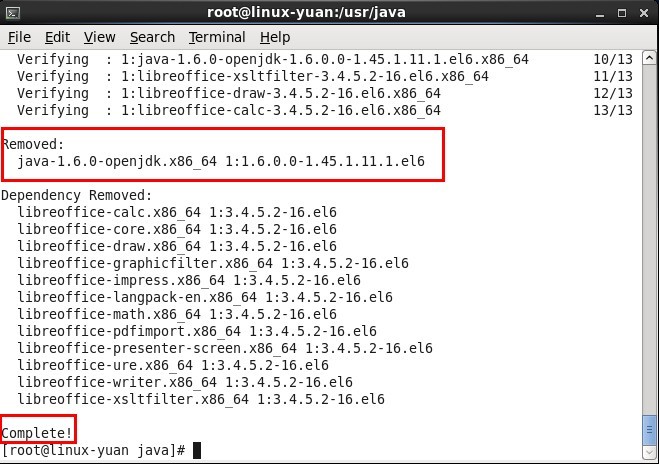
卸载另外一个,如下图所示。
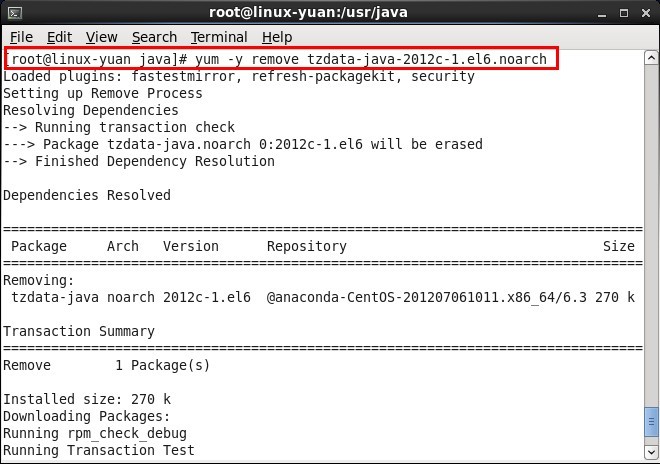
卸载完成,如下图所示。
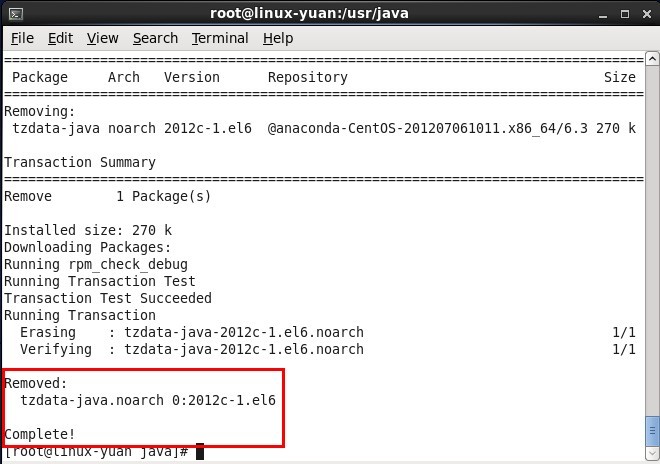
第二步,安装SUN的JDK。
官网:http://www.oracle.com/technetwork/java/javase/downloads/jdk7-downloads-1880260.html
在/usr下建立一个java目录,以备将java程序安装在此目录下,输入如下命令:
Linux代码
mkdir /usr/java
把下载好的安装文件拷贝到原系统的共享文件夹share中,通过命令查看文件:
Linux代码 


cd /mnt/share
ls -a
cd /mnt/share
ls -a
将文件复制到/usr/java目录下,输入如下命令:
Linux代码 


cp *.gz /usr/java
cp *.gz /usr/java
查看/usr/java目录,输入如下命令:
Linux代码 


cd /usr/java
ls -a
cd /usr/java
ls -a
如下图所示。
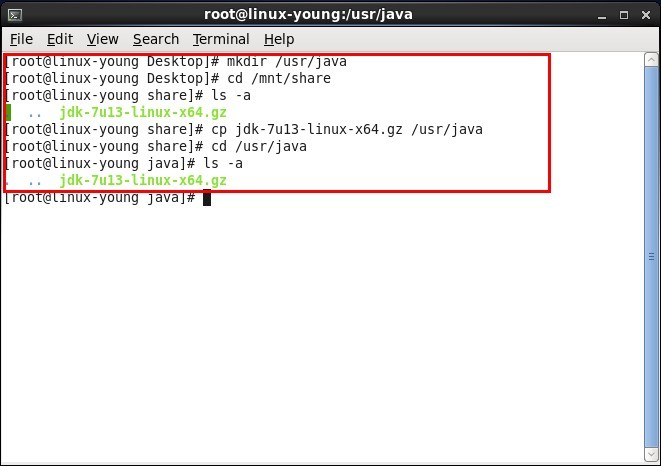
解压文件,输入如下命令:
Linux代码 


tar -xzvf jdk-7u13-linux-x64.gz
tar -xzvf jdk-7u13-linux-x64.gz
解压后,在/usr/java目录下就会生成一个新的目录jdk1.7.0_13,该目录下存放的是解压后的文件。
为了以后设置方便,我们该生成的目录jdk1.7.0_13改名为jdk,输入如下命令:
Linux代码 


mv jdk1.7.0_13 jdk
mv jdk1.7.0_13 jdk
如下图所示。
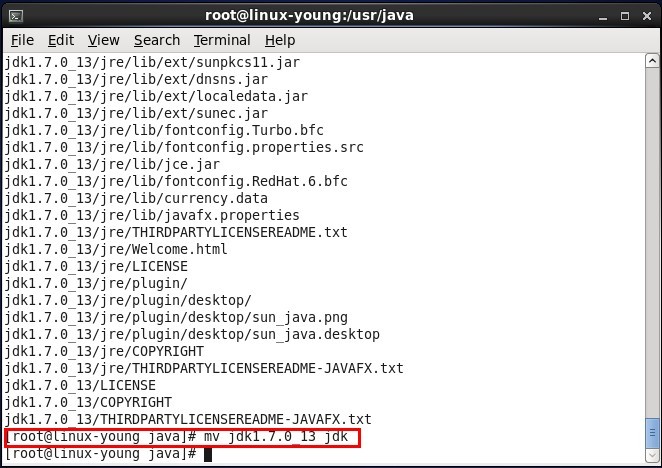
或者,如果你下载的文件是rpm 格式的话,在上面用tar命令处,替换为下列命令来安装,其他步骤不变。
Linux代码 


rpm -ivh jdk-7u13-linux-x64.rpm
rpm -ivh jdk-7u13-linux-x64.rpm
最后进行环境变量的设置。
输入如下命令,进入配置文件。
Linux代码 


vi /etc/profile
vi /etc/profile
如下图所示。

进入配置文件,如下图所示,将红色框中的第一行删除,换为下面三行配置信息。
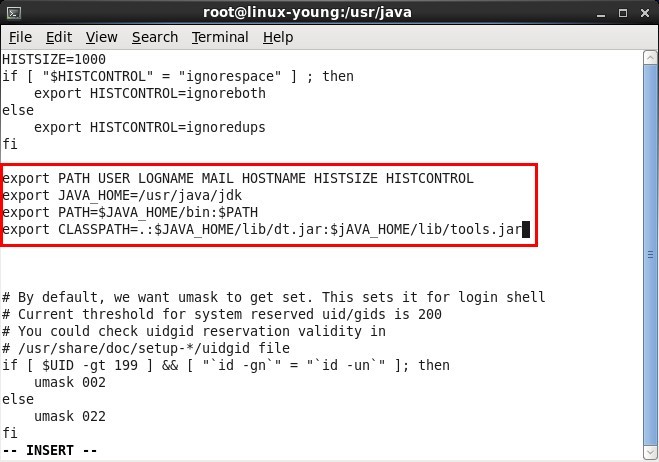
让环境变量生效。
执行配置文件,令其立刻生效,输入如下命令:
Linux代码 


source /etc/profile
source /etc/profile
验证是否安装成功,输入如下命令:
Linux代码 


Java -version
Java -version
如下图所示,表示安装成功!
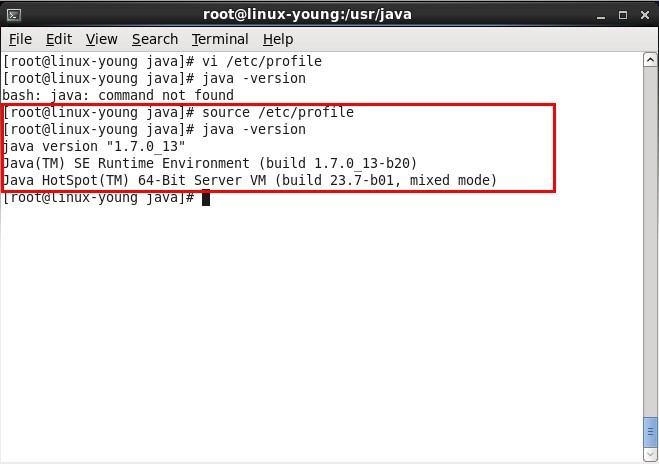
运行第一个JAVA程序。
新建一个HelloWorld.java文件,如下图所示。
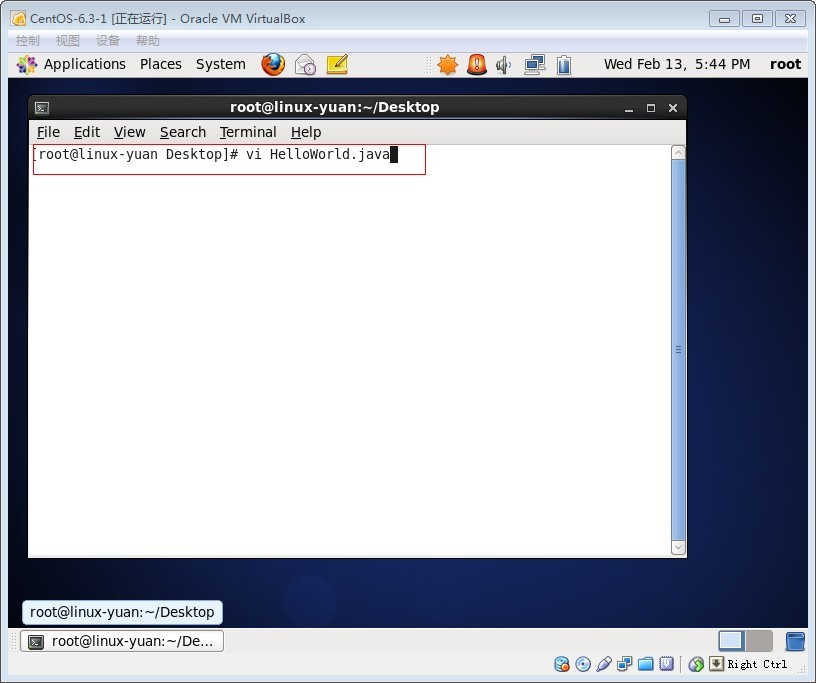
编辑文件,如下图所示。
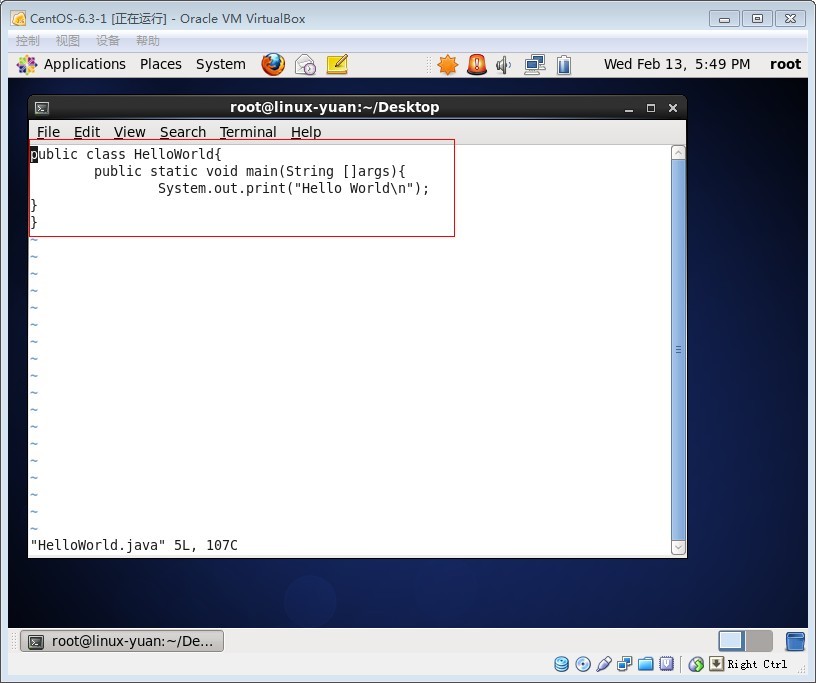
保存文件,编译并运行,如下图所示。
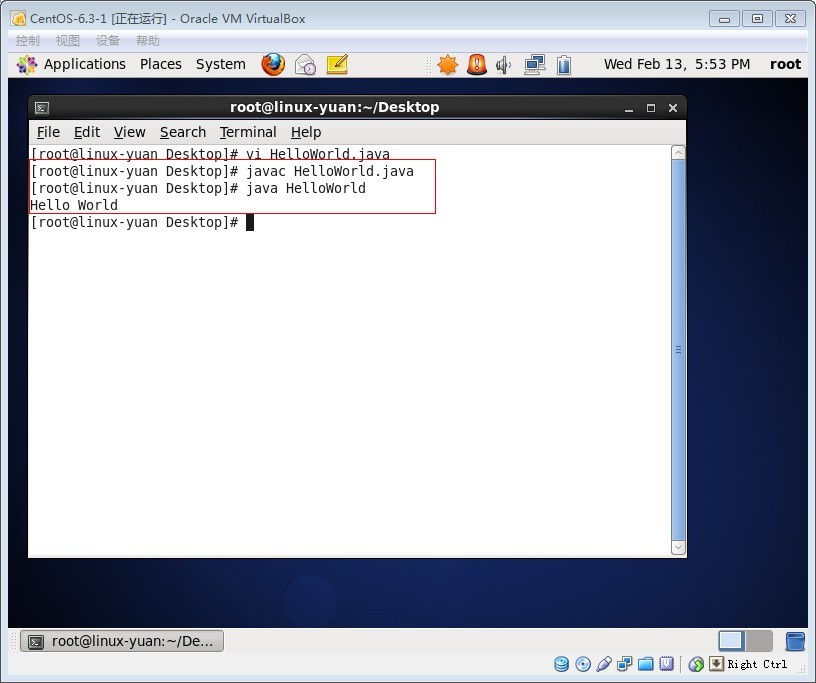
运行成功!




















 5108
5108











 被折叠的 条评论
为什么被折叠?
被折叠的 条评论
为什么被折叠?








